Trình duyệt Microsoft Edge (Trước đây là Project Spartan) là một trong những tính năng mới được tích hợp trên Windows 10. Nhiều người dự đoán rằng trong tương lai rất có thể trình duyệt Edge sẽ thay thế hoàn toàn trình duyệt Internet Explorer.
Tin vui cho các tín đồ sử dụng trình duyệt Edge là mới đây Microsoft đã cho phép tải và cài đặt tiện ích mở rộng trên trình duyệt Edge. Để cài đặt tiện ích mở rộng trên trình duyệt Edge Windows 10, mời các bạn cùng tham khảo bài viết dưới đây của Quản trị mạng.
Cài đặt tiện ích mở rộng trên trình duyệt Edge
Bước 1:
Mở trình duyệt Edge, sau đó click chọn More (biểu tượng 3 dấu chấm) ở góc trên cùng bên phải trình duyệt, sau đó click chọn Extensions.
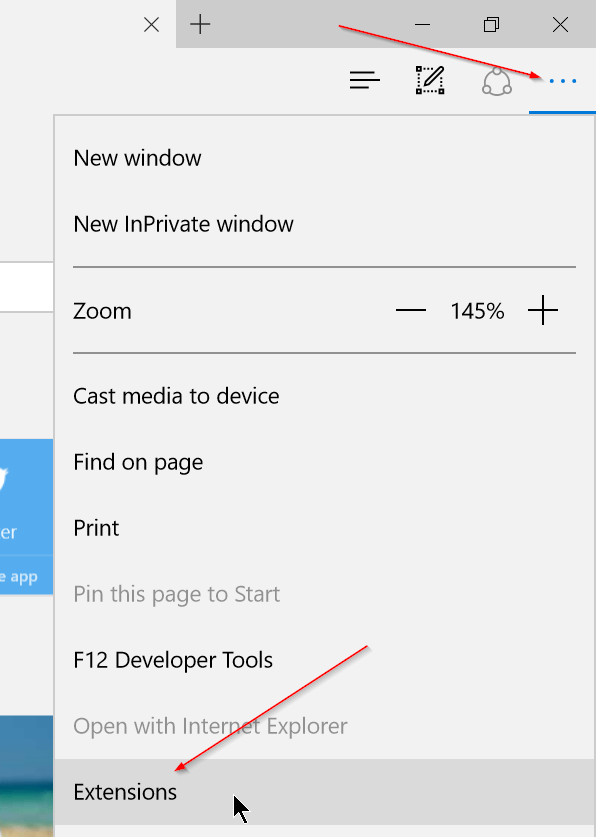
Bước 2:
Click chọn tiếp Get extensions để truy cập trang chủ tiện ích mở rộng.
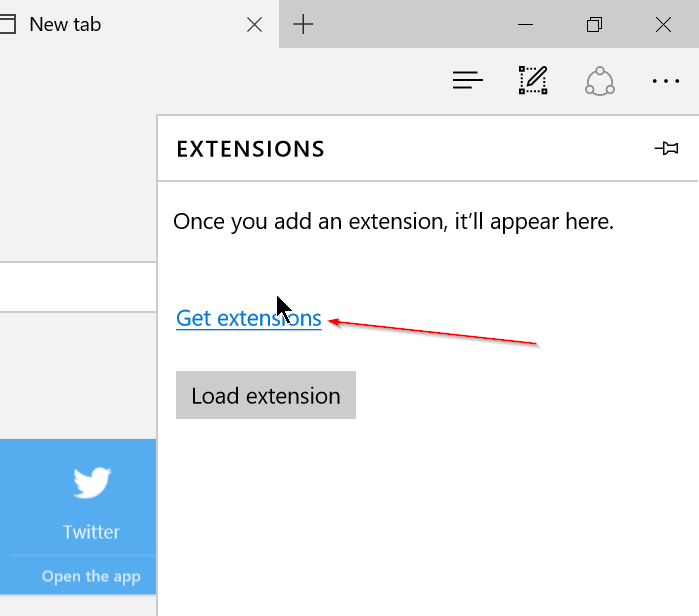
Bước 3:
Kéo xuống để xem danh sách các tiện ích mở rộng có sẵn.
Bước 4:
Click nút Download để tải các tiện ích mở rộng về máy.
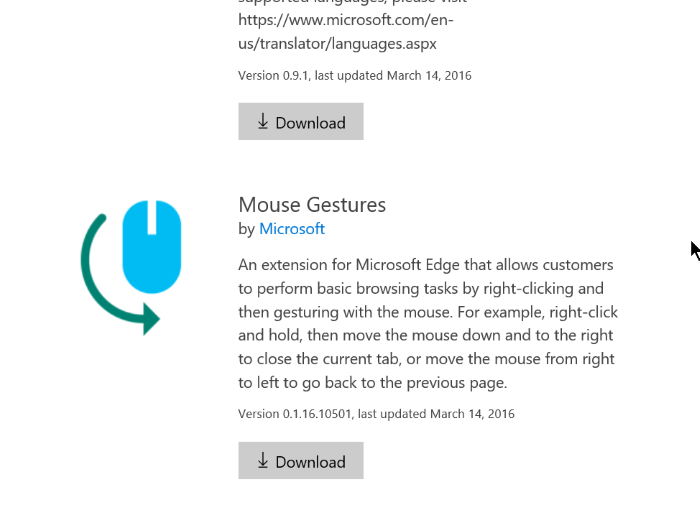
Bước 5:
Sau khi quá trình tải tiện ích mở rộng hoàn tất, bạn click chọn nút Run. Ngoài ra bạn có thể tìm thư mục chứa tiện ích mở rộng mà bạn vừa tải về rồi kích đúp chuột vào tiện ích mở rộng để tiến hành cài đặt.
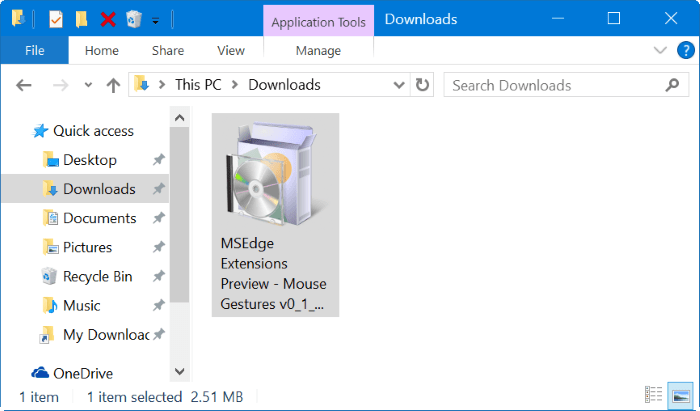
Bước 6:
Sau khi quá trình cài đặt hoàn tất, mở trình duyệt Edge của bạn rồi click vào More (biểu tượng 3 dấu chấm), sau đó click chọn Extensions.
Bước 7:
Cuối cùng click vào nút Load extension sau đó điều hướng đến thư mục có chứa tiện ích mở rộng bạn tải về.
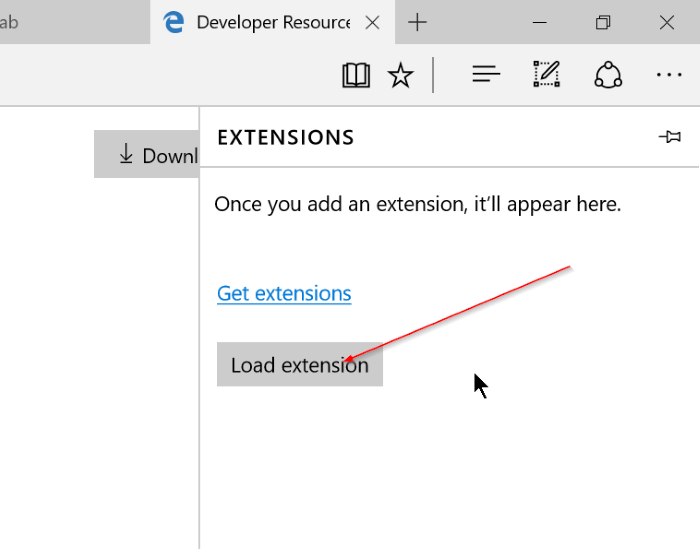
Bước 8:
Chọn thư mục tiện ích mở rộng, sau đó chọn Select Folder để tải tiện ích mở rộng mà bạn vừa chọn.

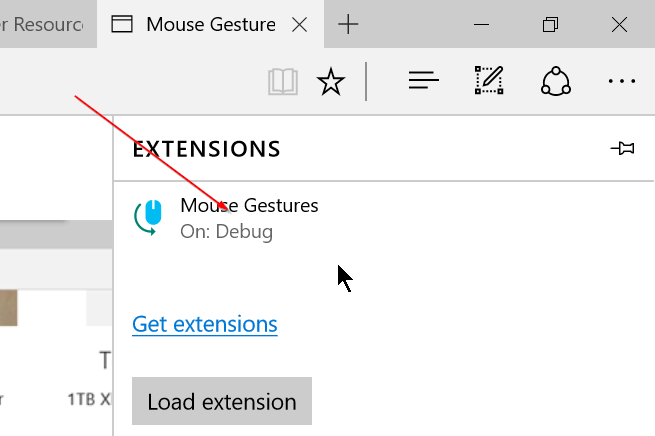
Như vậy là bạn đã hoàn tất quá trình cài đặt tiện ích mở rộng trên trình duyệt Edge rồi nhé.
Tham khảo thêm một số bài viết dưới đây:
Cách chặn những quảng cáo đáng ghét trên trình duyệt Microsoft Edge
Hướng dẫn chặn trình duyệt Edge trên Windows 10
Hướng dẫn khôi phục lại Microsoft Edge trên Windows 10
Chúc các bạn thành công!
 Công nghệ
Công nghệ  AI
AI  Windows
Windows  iPhone
iPhone  Android
Android  Học IT
Học IT  Download
Download  Tiện ích
Tiện ích  Khoa học
Khoa học  Game
Game  Làng CN
Làng CN  Ứng dụng
Ứng dụng 








 Windows 11
Windows 11  Windows 10
Windows 10  Windows 7
Windows 7  Windows 8
Windows 8  Cấu hình Router/Switch
Cấu hình Router/Switch 









 Linux
Linux  Đồng hồ thông minh
Đồng hồ thông minh  macOS
macOS  Chụp ảnh - Quay phim
Chụp ảnh - Quay phim  Thủ thuật SEO
Thủ thuật SEO  Phần cứng
Phần cứng  Kiến thức cơ bản
Kiến thức cơ bản  Lập trình
Lập trình  Dịch vụ công trực tuyến
Dịch vụ công trực tuyến  Dịch vụ nhà mạng
Dịch vụ nhà mạng  Quiz công nghệ
Quiz công nghệ  Microsoft Word 2016
Microsoft Word 2016  Microsoft Word 2013
Microsoft Word 2013  Microsoft Word 2007
Microsoft Word 2007  Microsoft Excel 2019
Microsoft Excel 2019  Microsoft Excel 2016
Microsoft Excel 2016  Microsoft PowerPoint 2019
Microsoft PowerPoint 2019  Google Sheets
Google Sheets  Học Photoshop
Học Photoshop  Lập trình Scratch
Lập trình Scratch  Bootstrap
Bootstrap  Năng suất
Năng suất  Game - Trò chơi
Game - Trò chơi  Hệ thống
Hệ thống  Thiết kế & Đồ họa
Thiết kế & Đồ họa  Internet
Internet  Bảo mật, Antivirus
Bảo mật, Antivirus  Doanh nghiệp
Doanh nghiệp  Ảnh & Video
Ảnh & Video  Giải trí & Âm nhạc
Giải trí & Âm nhạc  Mạng xã hội
Mạng xã hội  Lập trình
Lập trình  Giáo dục - Học tập
Giáo dục - Học tập  Lối sống
Lối sống  Tài chính & Mua sắm
Tài chính & Mua sắm  AI Trí tuệ nhân tạo
AI Trí tuệ nhân tạo  ChatGPT
ChatGPT  Gemini
Gemini  Điện máy
Điện máy  Tivi
Tivi  Tủ lạnh
Tủ lạnh  Điều hòa
Điều hòa  Máy giặt
Máy giặt  Cuộc sống
Cuộc sống  TOP
TOP  Kỹ năng
Kỹ năng  Món ngon mỗi ngày
Món ngon mỗi ngày  Nuôi dạy con
Nuôi dạy con  Mẹo vặt
Mẹo vặt  Phim ảnh, Truyện
Phim ảnh, Truyện  Làm đẹp
Làm đẹp  DIY - Handmade
DIY - Handmade  Du lịch
Du lịch  Quà tặng
Quà tặng  Giải trí
Giải trí  Là gì?
Là gì?  Nhà đẹp
Nhà đẹp  Giáng sinh - Noel
Giáng sinh - Noel  Hướng dẫn
Hướng dẫn  Ô tô, Xe máy
Ô tô, Xe máy  Tấn công mạng
Tấn công mạng  Chuyện công nghệ
Chuyện công nghệ  Công nghệ mới
Công nghệ mới  Trí tuệ Thiên tài
Trí tuệ Thiên tài